u盘插入自动添加了d盘快捷方式怎么解决 U盘插入自动添加D盘快捷方式如何取消
更新时间:2024-07-28 11:40:14作者:jiang
当我们插入U盘时,有时候会发现系统自动在桌面上生成一个快捷方式指向D盘,这让人感到困惑,要解决这个问题,我们可以通过简单的步骤取消这个自动添加的快捷方式。只需要在注册表中找到对应的键值并进行修改,就可以轻松地解决这个烦人的情况。接下来我们将详细介绍如何取消U盘插入自动添加D盘快捷方式的方法。
解决方法:
1、打开360安全卫士。
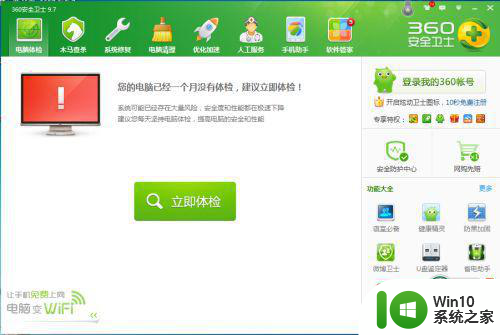
2、单击“安全防护中心”。
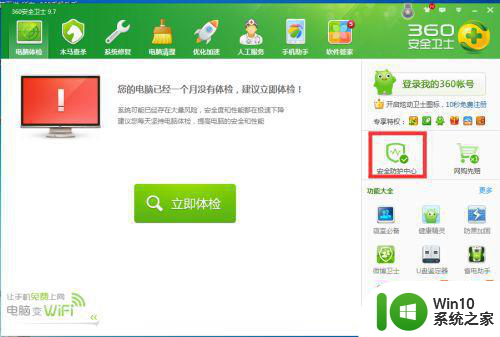
3、单击“入口防护”下的“查看状态”。
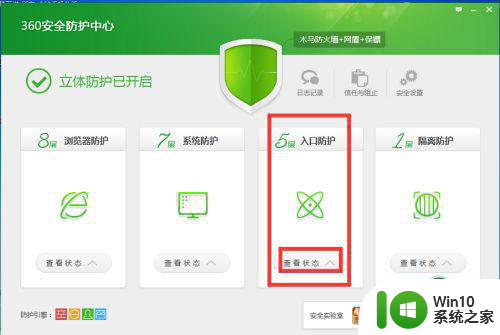
4、单击“U盘防护”。
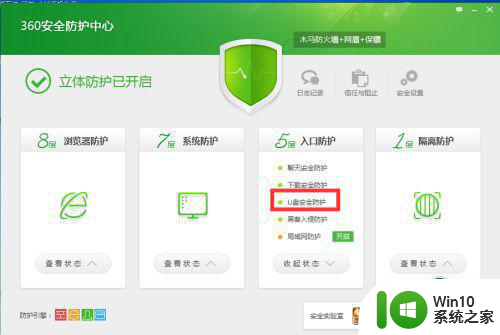
5、单击取消“插入时自动生成桌面U盘图标”前面的勾选。
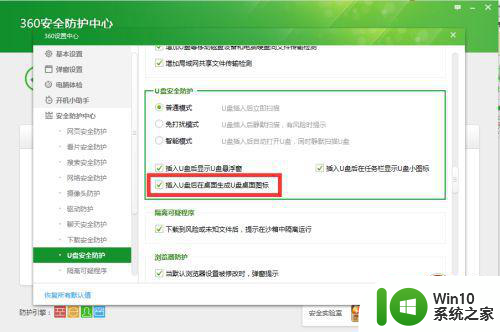
以上就是u盘插入自动添加了d盘快捷方式怎么解决的全部内容,有遇到这种情况的用户可以按照小编的方法来进行解决,希望能够帮助到大家。
u盘插入自动添加了d盘快捷方式怎么解决 U盘插入自动添加D盘快捷方式如何取消相关教程
- u盘自动生成一个快捷方式怎么办 如何在插入优盘时自动创建一个快捷方式
- U盘插入电脑文件都变成快捷方式解决方法 U盘插入电脑文件都变成快捷方式什么原因
- 电脑插上u盘里面文件变成快捷方式是什么原因 电脑u盘插入后文件变成快捷方式怎么办
- u盘插电脑后变快捷方式怎么办 优盘插入电脑后变成快捷方式怎么修复
- 如何新建删除U盘的快捷方式?快速拔取U盘的最佳方法 如何在桌面上新建U盘的快捷方式
- u盘插上只有快捷方式如何找回文件 打开u盘只有快捷方式怎么修复
- u盘变成快捷方式怎么恢复 U盘变成快捷方式恢复工具
- u盘插在电脑上显示快捷方式怎么办 U盘变成快捷方式如何修复
- U盘插入打开提示请插入磁盘驱动器怎么处理 U盘插入打开提示请插入磁盘驱动器如何解决问题
- u盘里的文件夹变成快捷方式怎么办 电脑插u盘文件变快捷方式怎么办
- u盘插在电脑上里面的文件马上变成快捷方式怎么处理 U盘文件变成快捷方式怎么恢复
- 电脑设置U盘启动的快捷方式 电脑如何设置U盘启动
- U盘装机提示Error 15:File Not Found怎么解决 U盘装机Error 15怎么解决
- 无线网络手机能连上电脑连不上怎么办 无线网络手机连接电脑失败怎么解决
- 酷我音乐电脑版怎么取消边听歌变缓存 酷我音乐电脑版取消边听歌功能步骤
- 设置电脑ip提示出现了一个意外怎么解决 电脑IP设置出现意外怎么办
电脑教程推荐
- 1 w8系统运行程序提示msg:xxxx.exe–无法找到入口的解决方法 w8系统无法找到入口程序解决方法
- 2 雷电模拟器游戏中心打不开一直加载中怎么解决 雷电模拟器游戏中心无法打开怎么办
- 3 如何使用disk genius调整分区大小c盘 Disk Genius如何调整C盘分区大小
- 4 清除xp系统操作记录保护隐私安全的方法 如何清除Windows XP系统中的操作记录以保护隐私安全
- 5 u盘需要提供管理员权限才能复制到文件夹怎么办 u盘复制文件夹需要管理员权限
- 6 华硕P8H61-M PLUS主板bios设置u盘启动的步骤图解 华硕P8H61-M PLUS主板bios设置u盘启动方法步骤图解
- 7 无法打开这个应用请与你的系统管理员联系怎么办 应用打不开怎么处理
- 8 华擎主板设置bios的方法 华擎主板bios设置教程
- 9 笔记本无法正常启动您的电脑oxc0000001修复方法 笔记本电脑启动错误oxc0000001解决方法
- 10 U盘盘符不显示时打开U盘的技巧 U盘插入电脑后没反应怎么办
win10系统推荐
- 1 宏碁笔记本ghost win10 64位官方免激活版v2023.04
- 2 雨林木风ghost win10 64位镜像快速版v2023.04
- 3 深度技术ghost win10 64位旗舰免激活版v2023.03
- 4 系统之家ghost win10 64位稳定正式版v2023.03
- 5 深度技术ghost win10 64位专业破解版v2023.03
- 6 电脑公司win10官方免激活版64位v2023.03
- 7 电脑公司ghost win10 64位正式优化版v2023.03
- 8 华硕笔记本ghost win10 32位家庭版正版v2023.03
- 9 雨林木风ghost win10 64位旗舰安全版下载v2023.03
- 10 深度技术ghost win10 64位稳定极速版v2023.03